
水印的位置和格式是可以随意设置的,别介意上面截图所示的水印比较不好看。:)
为了叙述步骤的方便,我以添加与微软word 2003“格式→背景→水印”所默认添加的图片水印和文字水印一样效果的水印为例进行讲解。
一、添加图片水印步骤:
1、点击菜单栏上的“视图→页眉页脚”,打开页眉编辑区,这时光标已经定位在编辑区里了。
2、在页眉编辑区里插入想作为水印的图片。
3、右键单击插入的图片,在弹出菜单中选择“设置对象格式”命令(或选中插入的图片,单击“图片”工具栏上的“设置对象格式”按钮)。
4、在弹出的“设置对象格式”对话框中选择“图片”选项卡,在“颜色”下拉列表框中选择“冲蚀”
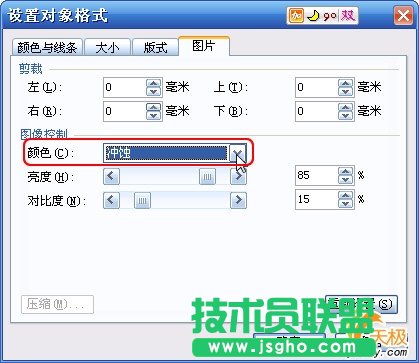
5、切换到“版式”选项卡,环绕方式选择“衬于文字下方”。之后点击右下角的“高级”按钮
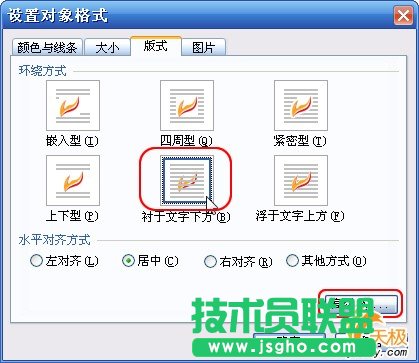
6、在弹出的“高级版式”对话框中设置图片位置的水平和垂直都相对于页边距居中
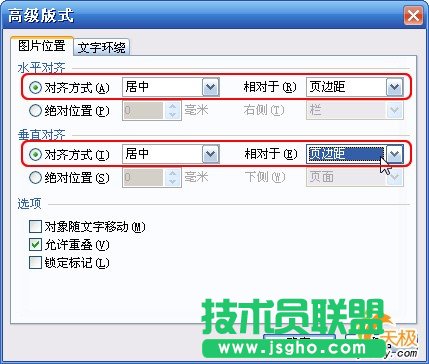
7、设置完毕后,单击两次“确定”按钮即可添加与Word默认添加的图片水印一样了。
二、添加文字水印步骤:
1、在页眉编辑区里插入艺术字“公司绝密”。
2、右键单击插入的艺术字,在弹出的菜单中选择“设置对象格式”。
3、在“设置对象格式”对话框的“颜色与线条”选项卡下,设置艺术字的线条颜色为“无线条颜色”,填充颜色为“灰色-25%”,透明度调为“50%”
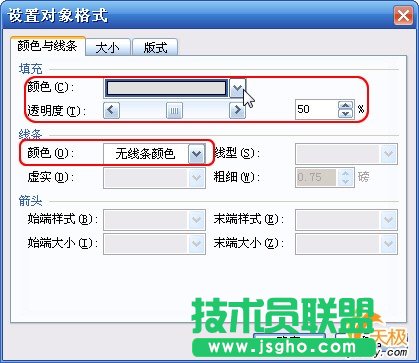
4、艺术字的版式按照上面介绍的设置图片版式的步骤来设置。
5、版式设置好之后,“确定”即可添加与Word默认添加的文字水印接近了。之后,再对文字的大小、样式等进行调整,这里不作详细介绍了。
用以上介绍的方法添加的水印,是与Word默认添加的水印一样的。如果您对其不满意,可以自己随意设置,图片和文字的大小、颜色、位置等等可以按自己的需要随意设置。